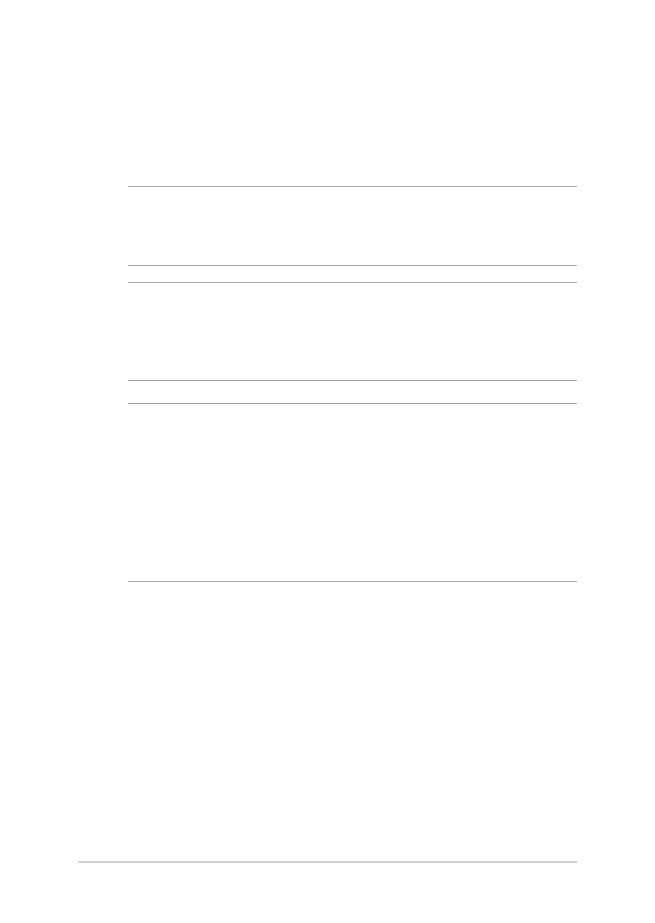
Instalar la unidad de disco duro
Consulte los pasos siguientes y necesita reemplazar la unidad de disco
duro del equipo portátil.
IMPORTANT! Compre unidades de disco duro en puntos de venta
autorizados de este equipo portátil para garantizar la máxima
compatibilidad y fiabilidad.
¡ADVERTENCIA! Desconecte todos los periféricos del equipo, cualquier
línea telefónica o de telecomunicaciones y los conectores de alimentación
(tales como alimentación externa, batería, etc.) antes de extraer la
cubierta del disco duro.
NOTAS:
• La apariencia del lado inferior del equipo portátil puede variar en
función del modelo pero la instalación de la unidad de disco duro no
cambia.
• Es recomendable reemplazar la unidad de disco duro bajo la
supervisión de un profesional. También puede visitar un centro de
servicio autorizado para obtener ayuda.
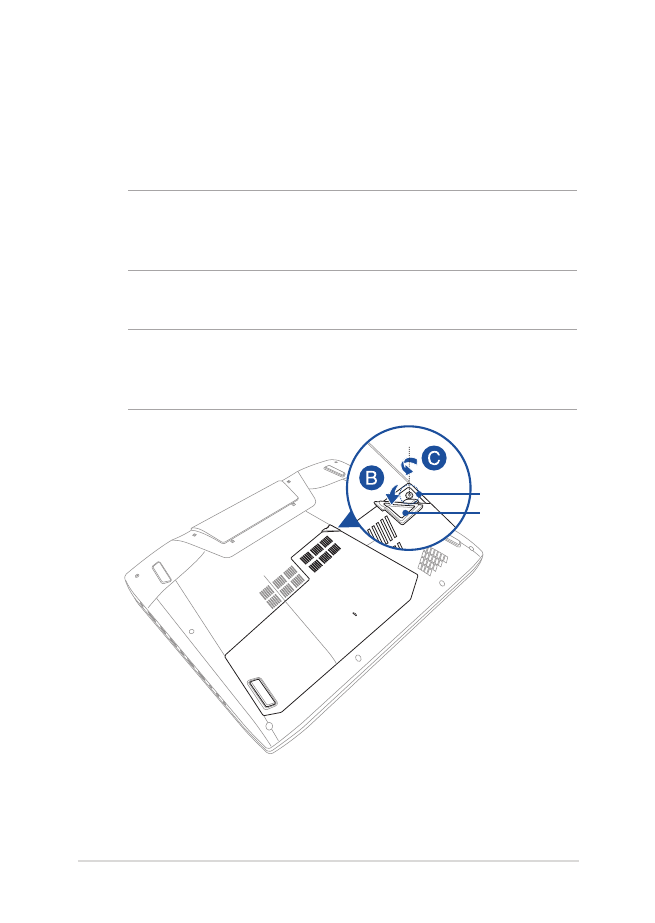
Manual online del equipo portátil
99
A.
Coloque el equipo portátil en una superficie limpia, plana y
estable.
B.
Tire de la tapa de goma para descubrir el tornillo de la tapa del
compartimento.
¡IMPORTANTE! La tapa de goma está diseñada para acoplarse a la tapa
del compartimento del equipo portátil. NO aplique fuerza excesiva para
retirarla o quitarla completamente de la tapa del compartimento.
C.
Afloje el tornillo de la tapa del compartimento.
¡IMPORTANTE! El tornillo está diseñado para acoplarse a la tapa del
compartimento del equipo portátil. No aplique una fuerza excesiva para
quitarla.
tapa de goma
tornillo
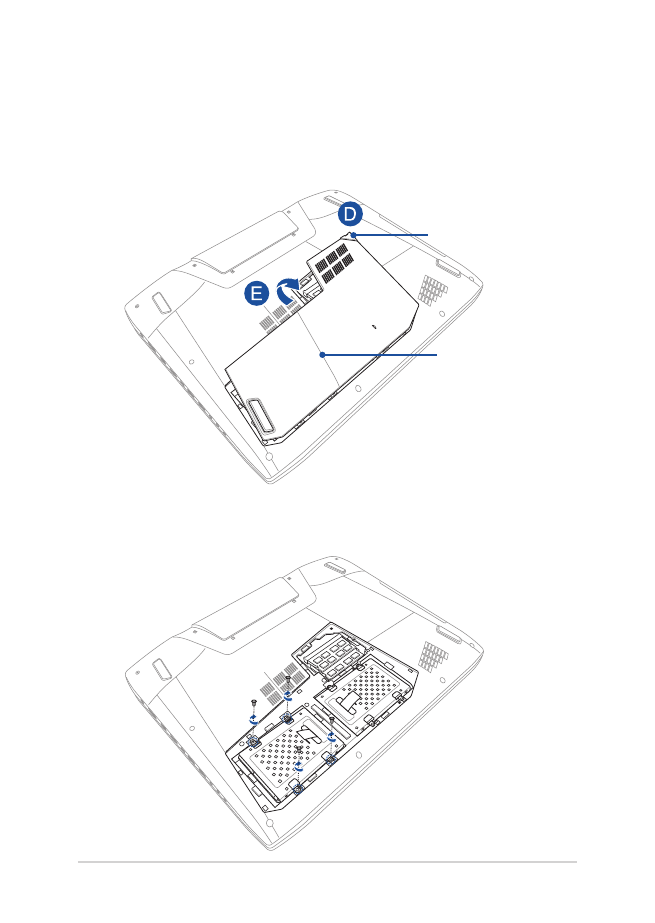
100
Manual online del equipo portátil
D.
Sujeta la tapa de goma y tire con cuidado de ella lo justo para
retirarla de la tapa del compartimento del equipo portátil.
E.
Quite la tapa del compartimento completamente y, a
continuación, colóquela a un lado.
F.
Quite los tornillos que fijan la bahía de la unidad de disco duro al
compartimento.
tapa de goma
tapa del compartimento
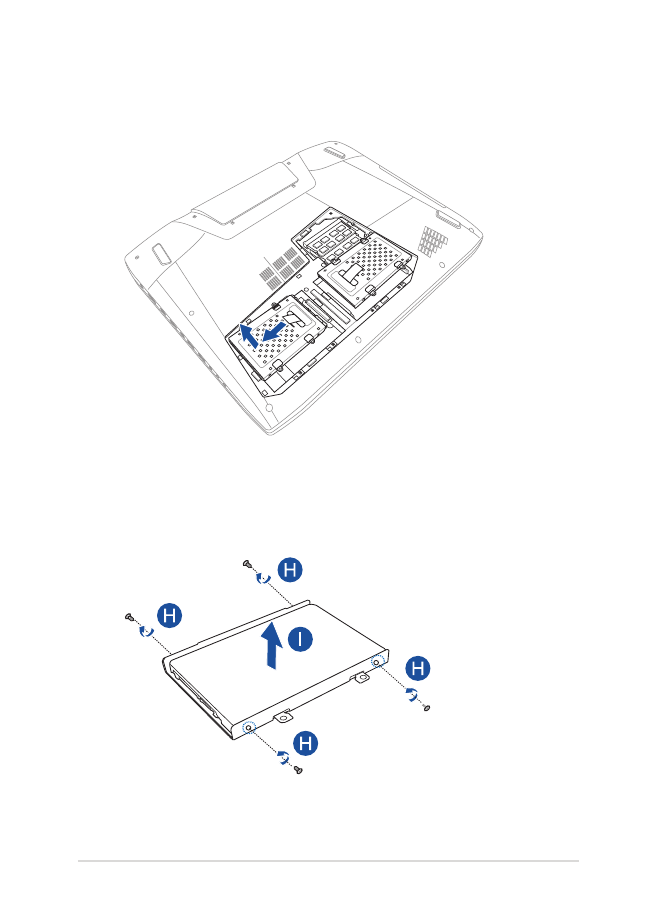
Manual online del equipo portátil
101
G.
Desconecte la bahía de la unidad de disco duro del puerto de
dicha unidad y, a continuación, retire la bahía del compartimento.
H.
Coloque la bahía de la unidad de disco duro boca abajo y, a
continuación, quite los tornillos.
I.
Quite la unidad de disco duro antigua de su bahía.
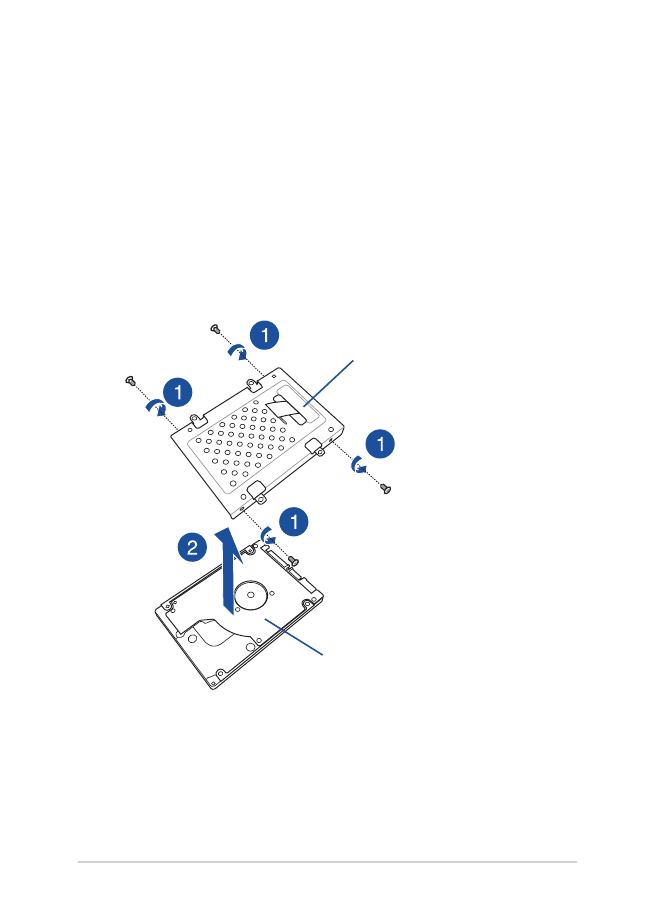
102
Manual online del equipo portátil
Para quitar una unidad de disco duro acoplada a la bahía para
unidades de disco duro:
1.
Quite todos los tornillos de los laterales de la bahía de la
unidad de disco duro.
2.
Quite la unidad de disco duro antigua de la bahía para
unidades de disco duro y, a continuación, colóquela en una
superficie plana y seca con su placa de circuito impreso (PCB)
orientada hacia arriba tal y como se muestra en la siguiente
ilustración.
Unidad de disco duro antigua
Bahía de la unidad de disco duro
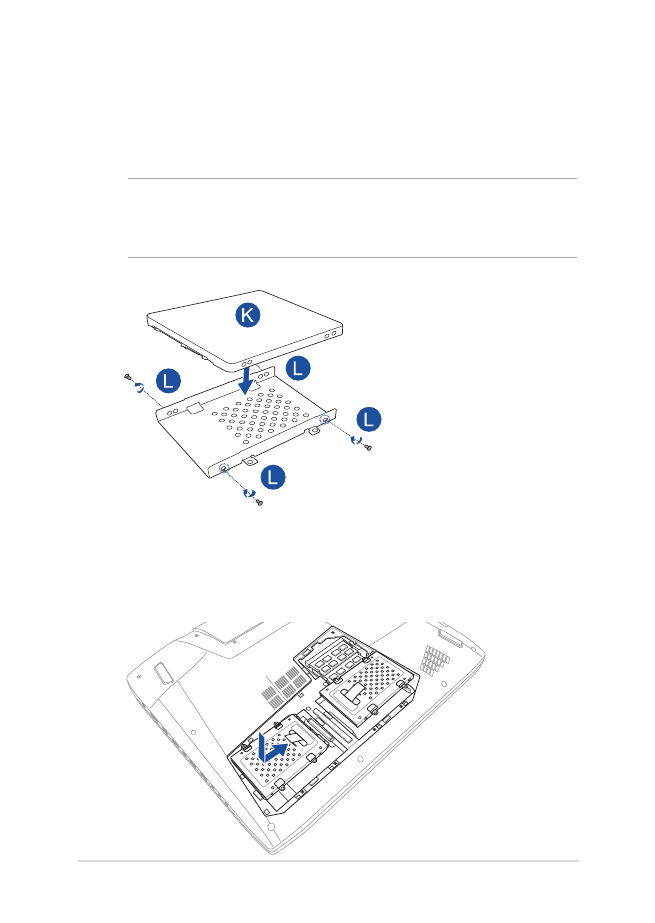
Manual online del equipo portátil
103
J.
Obtenga la nueva unidad de disco duro.
K.
Coloque la nueva unidad de disco duro con su placa de circuito
impreso (PCB, Printed circuit Board) orientada hacia la bahía de
unidad.
NOTA: Asegúrese de que los conectores de los puertos de la unidad de
disco duro no se ven obstaculizados por ninguna parte de la bahía de
dicha unidad.
L.
Vuelva a acoplar los tornillos que quitó anteriormente y apriételos.
M.
Vuelva a colocar la bahía para unidades de disco duro en el
compartimento. Asegúrese de que el conector de la unidad de
disco duro está alineado con el puerto de la unidad de disco
duro del equipo portátil y, a continuación, empuje la bahía para
unidades de disco duro hasta que se conecte con dicho equipo.
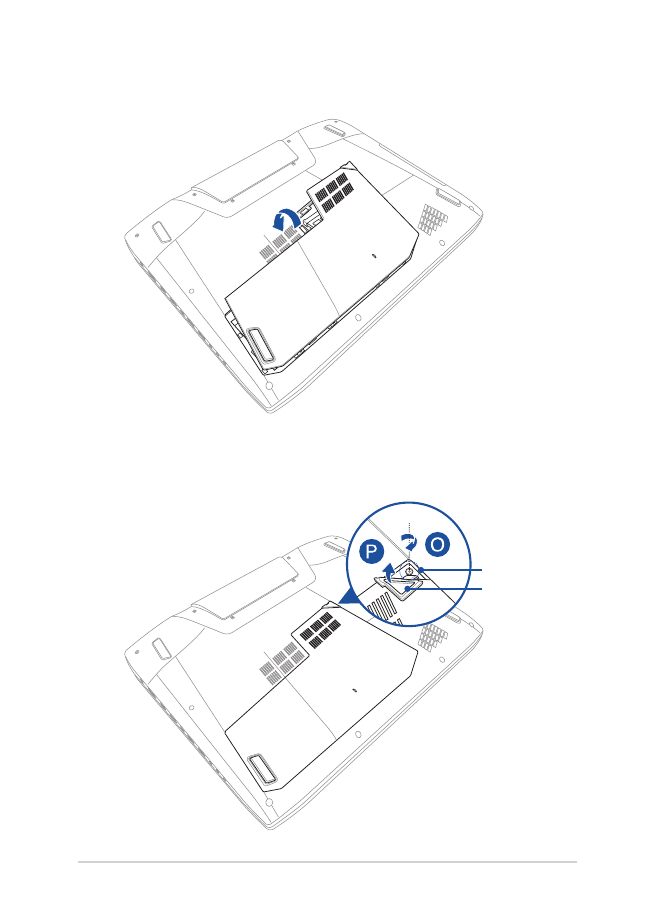
104
Manual online del equipo portátil
N.
Alinee y remplace la tapa del compartimento.
O.
Vuelva a acoplar el tornillo que quitó anteriormente y apriételo.
P.
Vuelva a acoplar la tapa de goma en la tapa del compartimento.
tapa de goma
tornillo
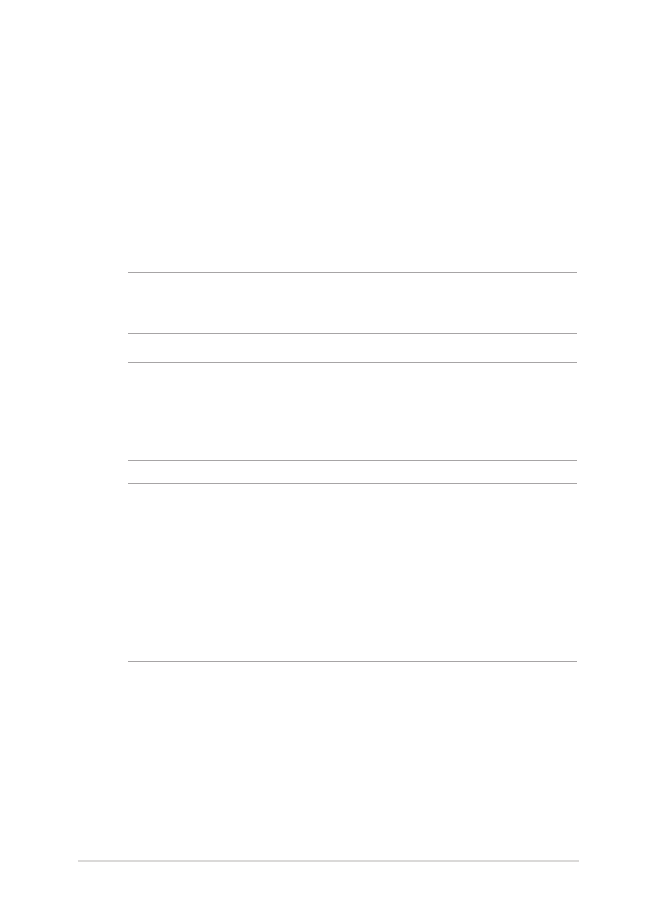
Manual online del equipo portátil
105